急に涼しくなってきました、会社に引きこもりっぱなしだった僕でもそれくらいはわかります。世間ではいったい何がおこってるんでしょうか?世の中から隔離状態だったほぼ3週間どうやって取り戻しますかねぇ。まぁ普段も世間から浮いてますが、、、
さて、Linux上で動くWindowsバイナリ実行環境に「WINE」というものがあります。WindowsをインストールすることなしにWindows用に作られたExeファイルを実行するための環境です。
今日もレンダリングPCを5台発注しましたが、増え続けるレンダリングPCに必要なWindowsOSにかかる費用は馬鹿にならず、リモートで制御されタスクをこなすだけのPCにフルスペックのWindowsOSを購入するのももったいない話です。
てなわけで、Linux上でレンダリングノードとして3dsmaxは動かせるのかどうかの準備としてWINEをインストールしてみました。
インストールする先は先日記事にしたUbuntu 7.04 FeistyFawn、Parallels Desktop for Mac Ver3.0 build 4560上で仮想化されたものです。
まずは、Synapticでwineをインストールです。
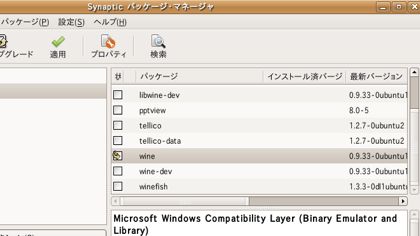
wineのインストール
なんなくインストールできます。
設定はメニューの[システム]−[設定]-[Wine Configuration]です。
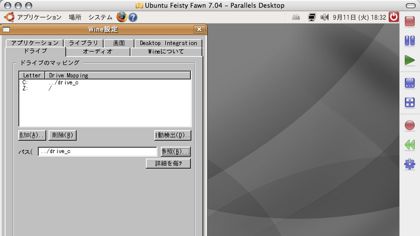
wine設定
よくわからないので設定はそのままです。ドライブマッピングではCドライブはホームディレクトリにある「.wine/drive_c」になる設定になってます。
実際にWindow用ソフトをインストールしてみます。今回はテキストエディタの「Tera Pad」を入れてみました。ダウンロードしたインストーラ「tpad091.exe」を起動するには、ターミナルから、
$ wine tpad091.exe
です。
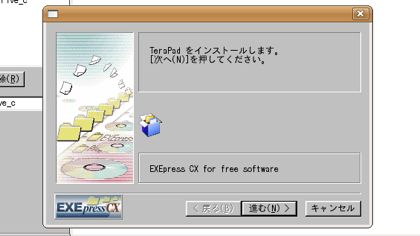
TeraPadインストーラ
普段Windowsへインストールするのと同じです。デスクトップへもちゃんとショートカットアイコンも作成されます。そして起動、
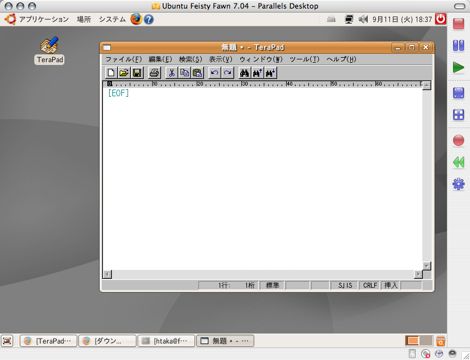
問題なく起動できました。が残念ながら日本語が打てませんでした。
ってことで今回はここまで。
3dsmaxではレンダリングするだけなので日本語入力ができないのは問題ないとして、次回は3dsmaxのインストールです。




